photoshop合成教程:建構(gòu)主義職場(chǎng)海報(bào),構(gòu)建主義主要講究的是顏色、亮度以及一些構(gòu)建主義的思想。
網(wǎng)頁(yè)設(shè)計(jì)老規(guī)矩先請(qǐng)大家看最終效果。
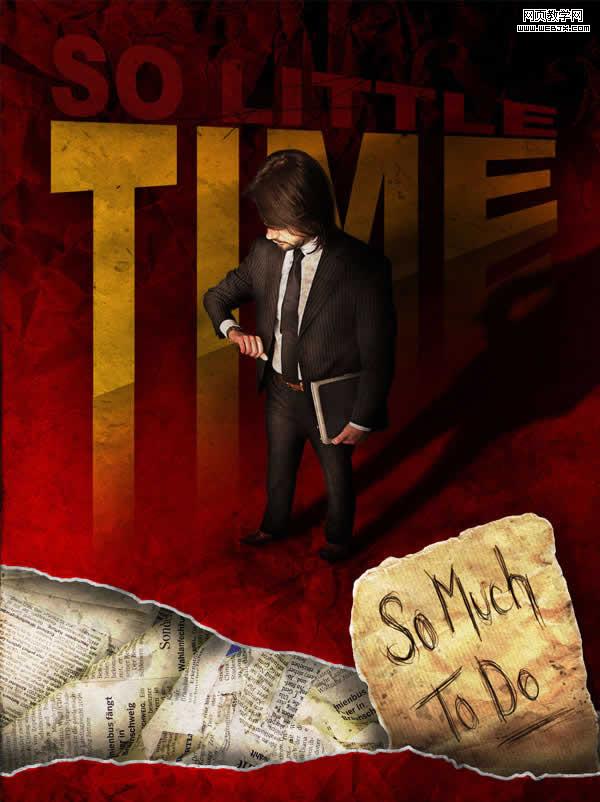
打開(kāi)photoshop,創(chuàng)建1200*1600px,顏色rgb分辨率72dpi。創(chuàng)建一個(gè)填充,顏色設(shè)置為 #7d0000 到 #480000,角度設(shè)置17 - 20º 就可以了。
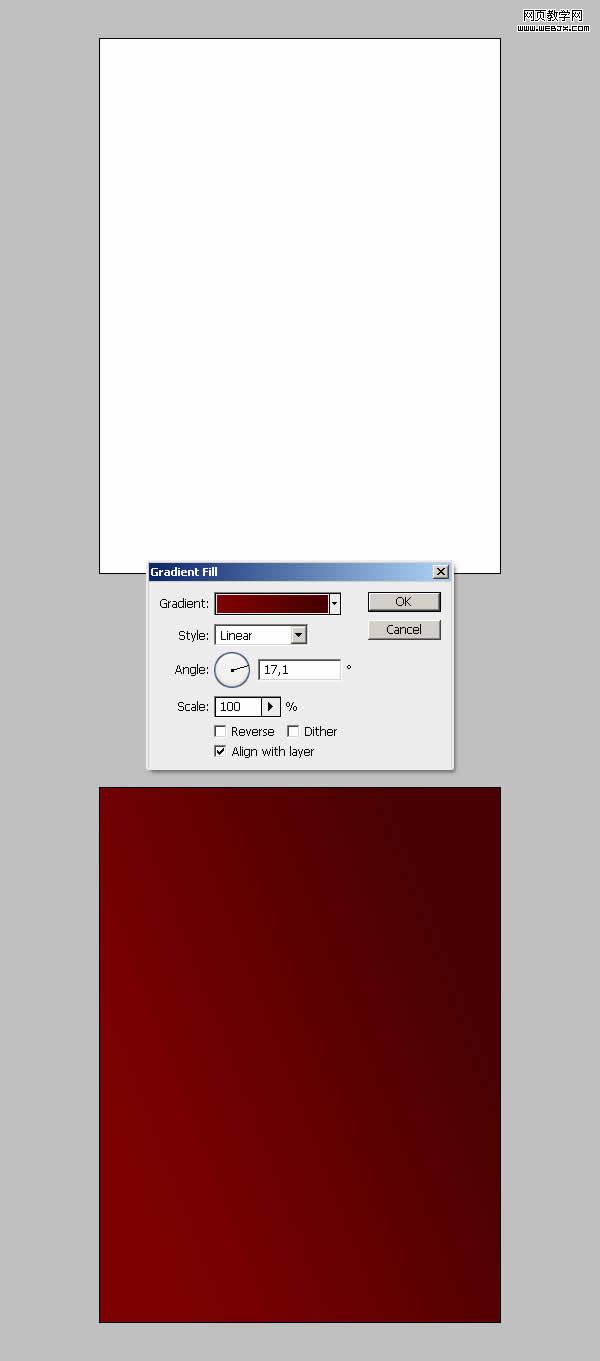
|||
然后打開(kāi)一個(gè)材質(zhì),按ctrl+t調(diào)整,改變模式為線性加深。
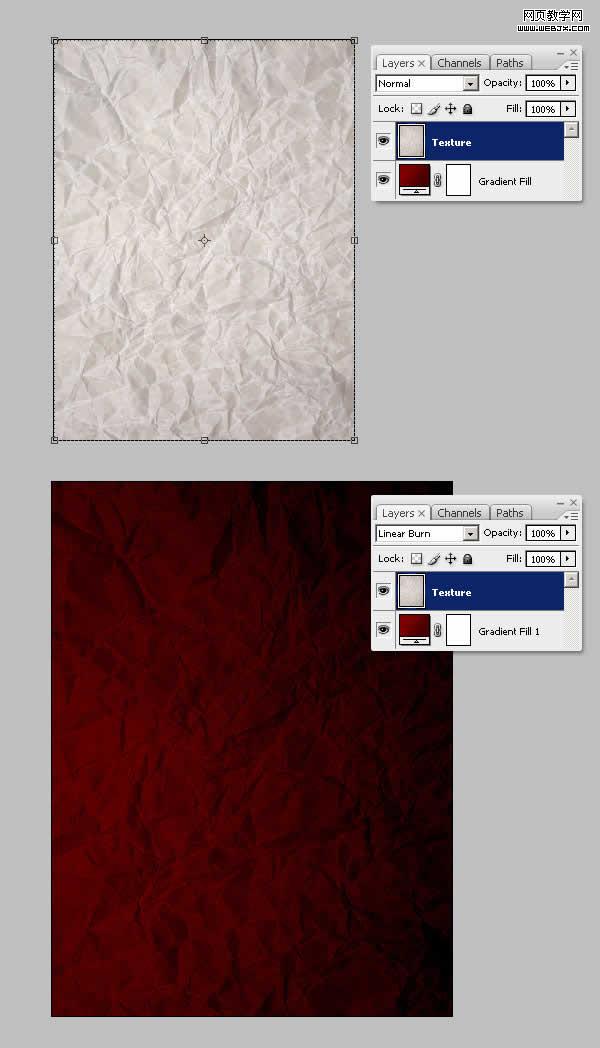
為該層創(chuàng)建一個(gè)圖層蒙板,設(shè)置畫筆進(jìn)行描繪。
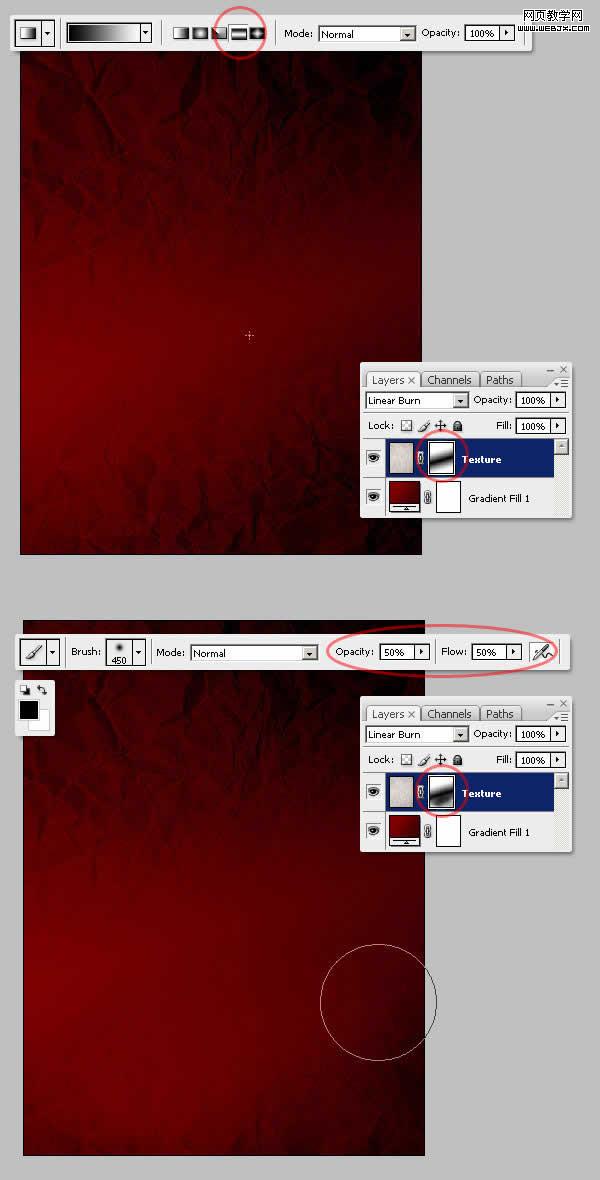
|||
我們按ctrl+l調(diào)整曲線。
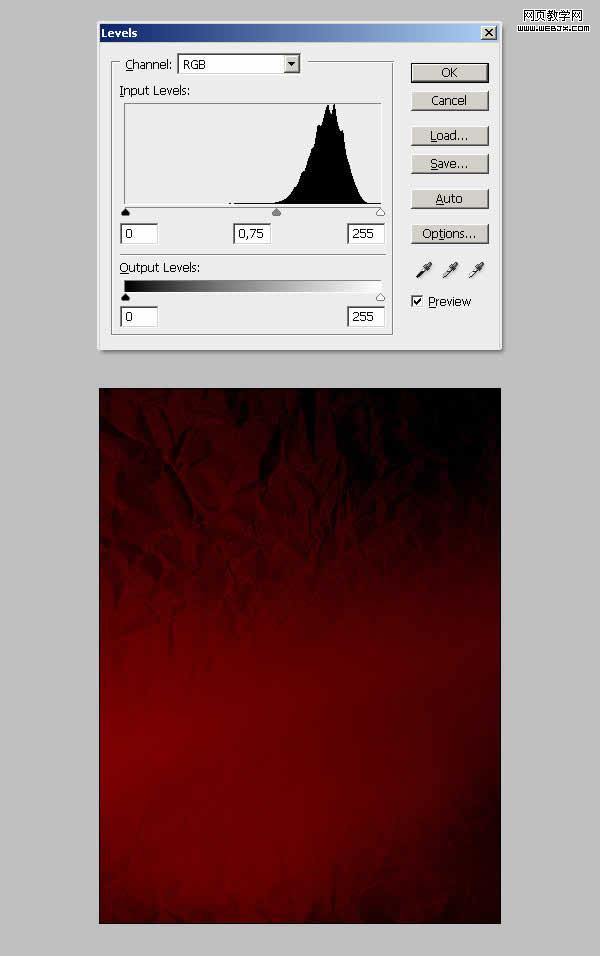
然后我們把一個(gè)人物的照片放進(jìn)來(lái),摳圖教程這里就不詳細(xì)講解了!大家可以參考網(wǎng)頁(yè)設(shè)計(jì)photoshop摳圖教程專題。
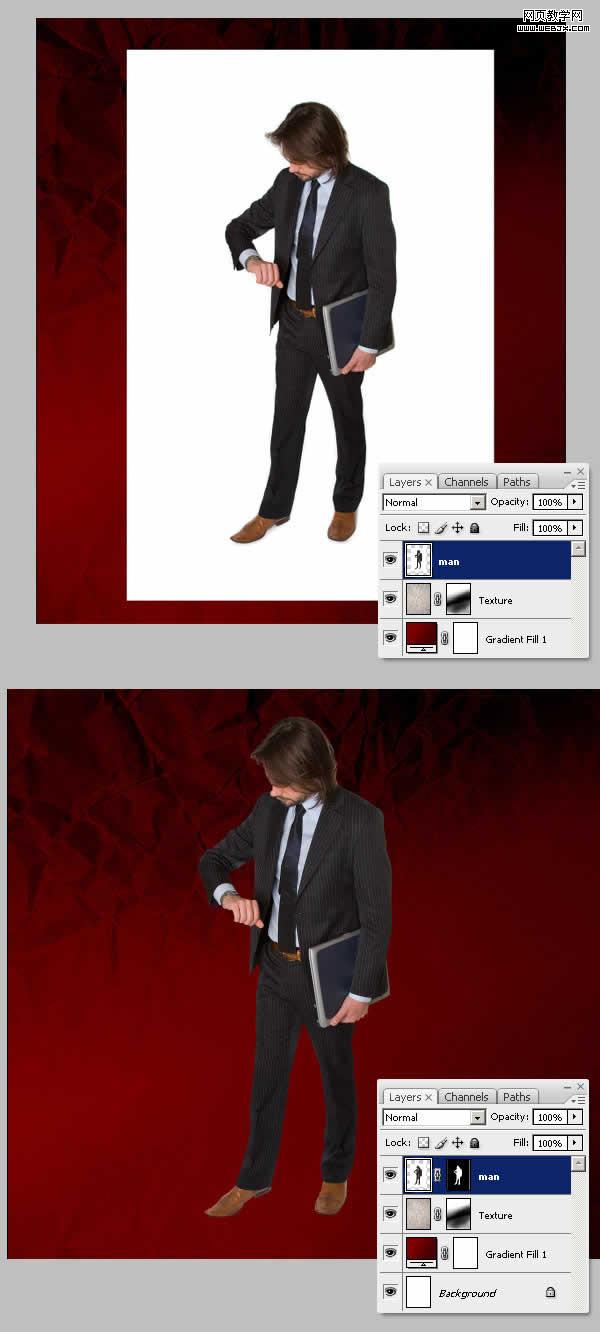
|||
然后使用ctrl+t調(diào)整人物,然后使用畫筆描繪人物邊緣,使人物盡量和背景重合。

復(fù)制人物圖層,然后執(zhí)行高光濾鏡,設(shè)置半徑為10px,然后改變圖層模式為疊加。之后利用減淡工具使人物頭部減淡。
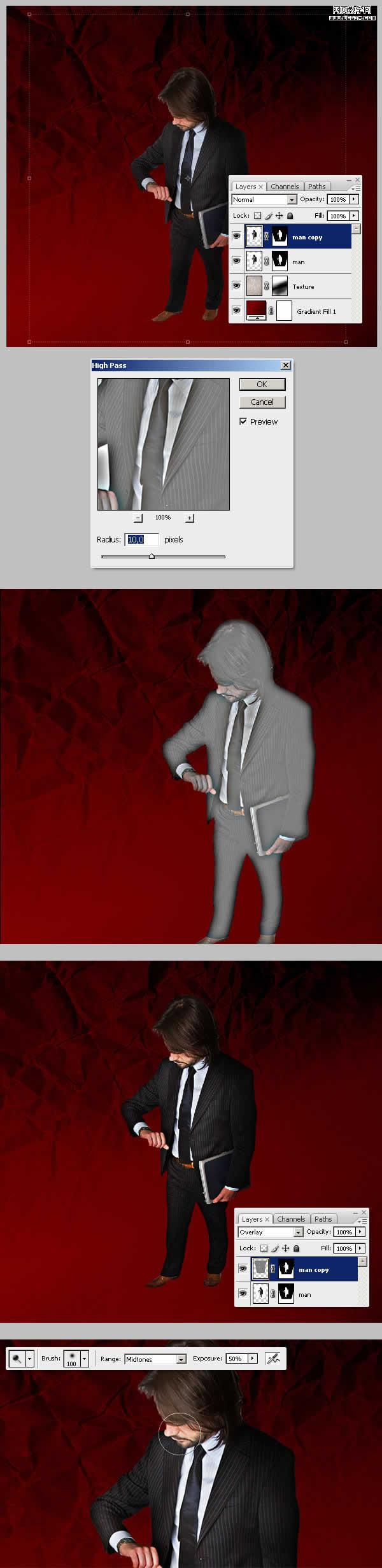
|||
下面為了增強(qiáng)光線效果,我們制作人物的陰影,這里不再詳細(xì)給大家講解了!非常簡(jiǎn)單的:復(fù)制圖層,選中人物然后按ctrl+t變形,然后調(diào)整顏色。
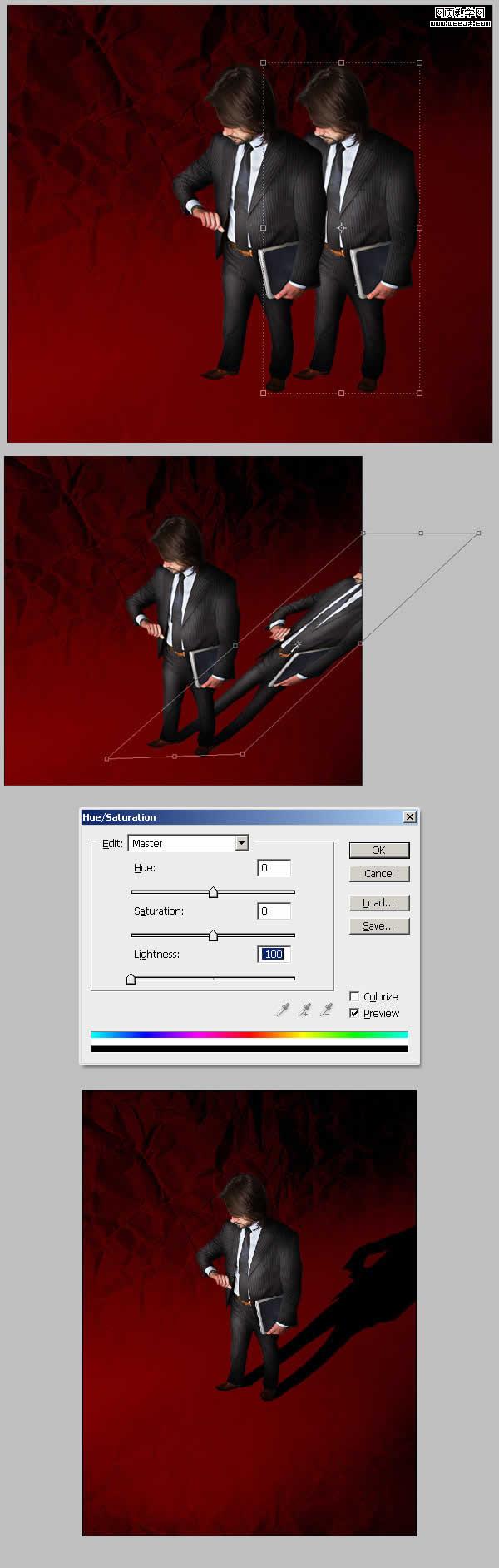
之后使人物陰影更加真實(shí),首先我們執(zhí)行高斯模糊濾鏡,然后復(fù)制人物陰影圖層,使圖層的不透明度降低到25%
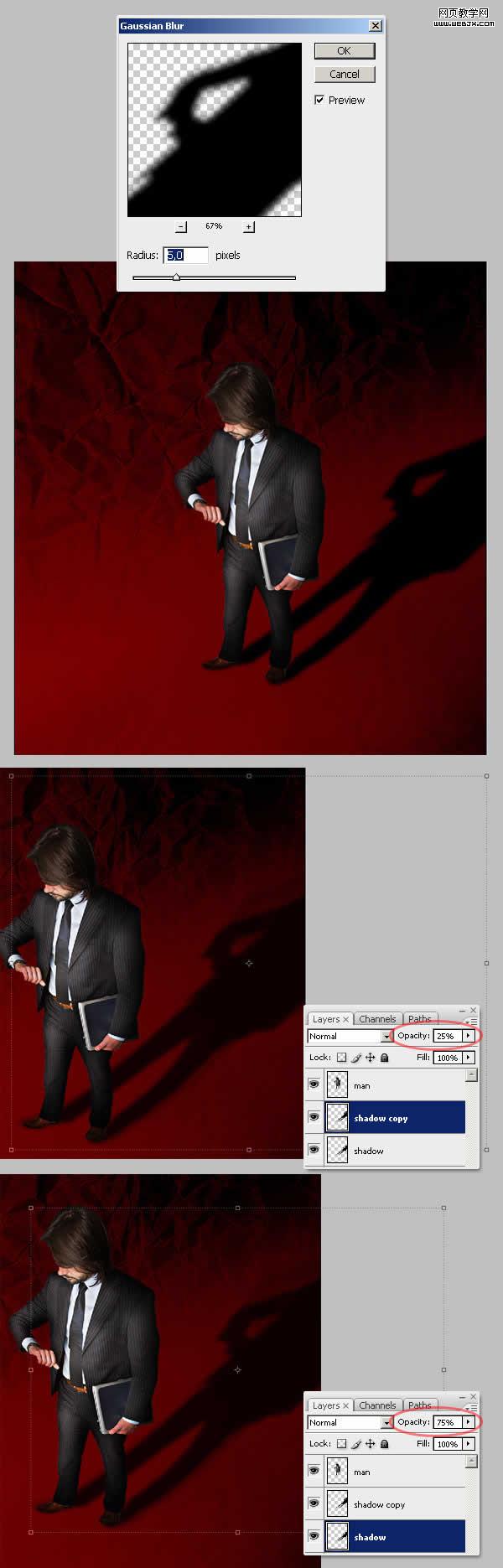
|||
然后使用橡皮擦工具刪除陰影和人物的重合部分,使陰影盡量真實(shí)。

下面我們開(kāi)始輸入文字,因?yàn)槿宋镌诳幢恚晕覀兗由衔淖謙ime,然后扭曲文字放到合適地方。
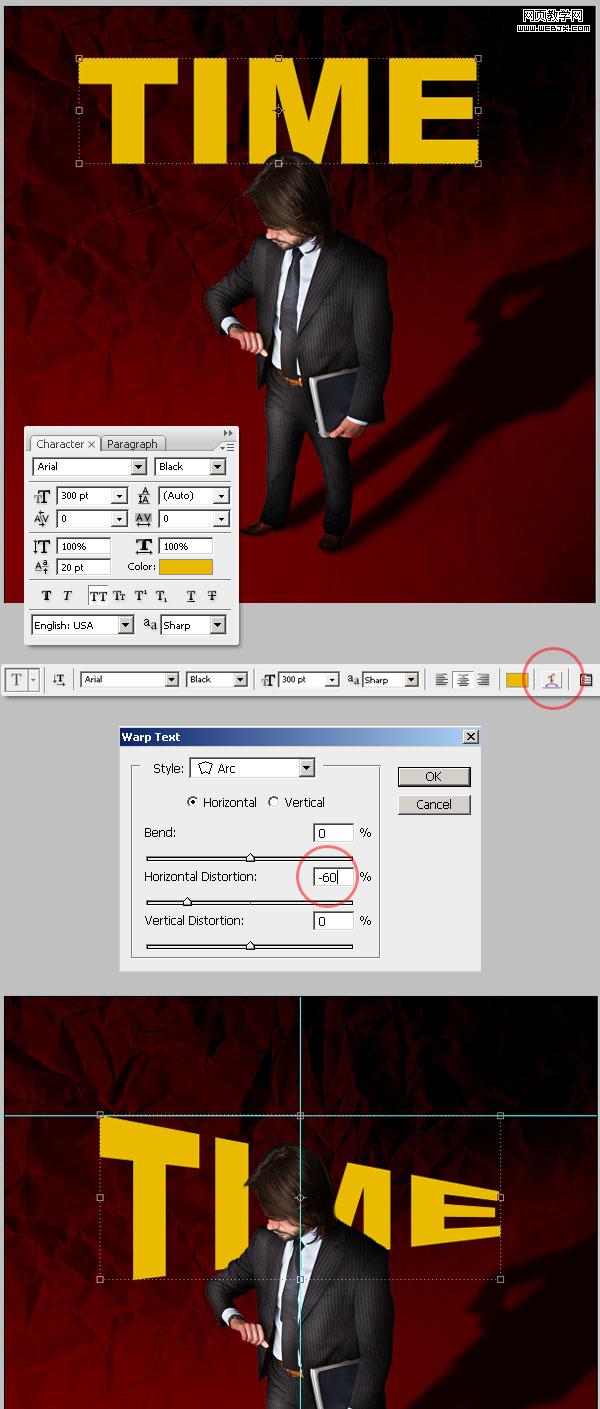
|||
之后繼續(xù)調(diào)整文字的圖層位置,進(jìn)行扭曲。
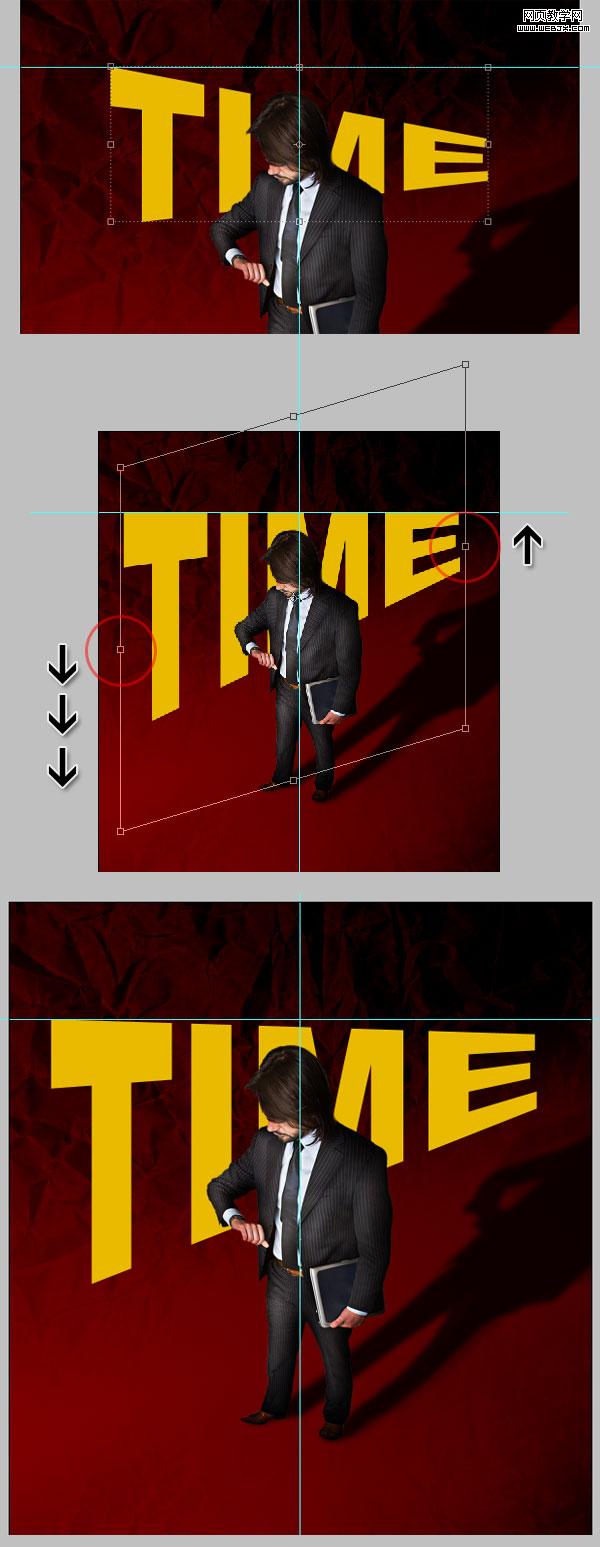
添加圖層樣式。
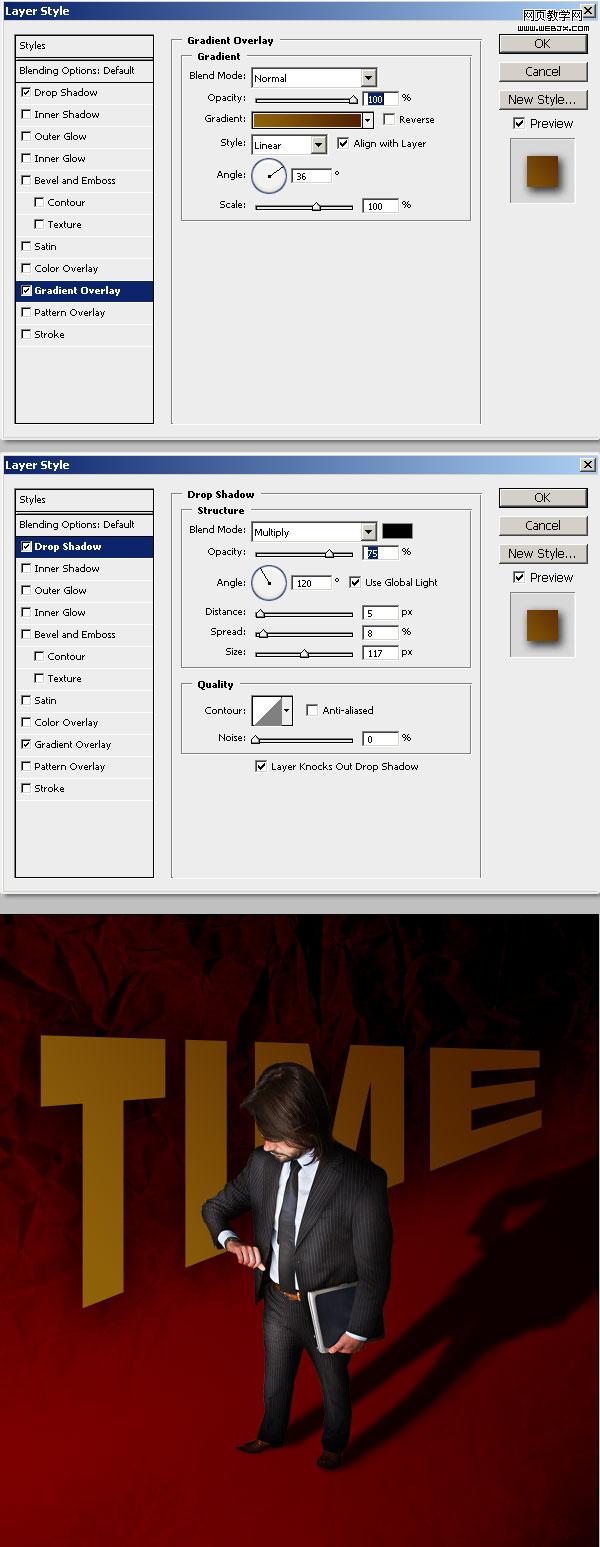
|||
再添加文字:so little,同樣對(duì)文字進(jìn)行扭曲調(diào)整。
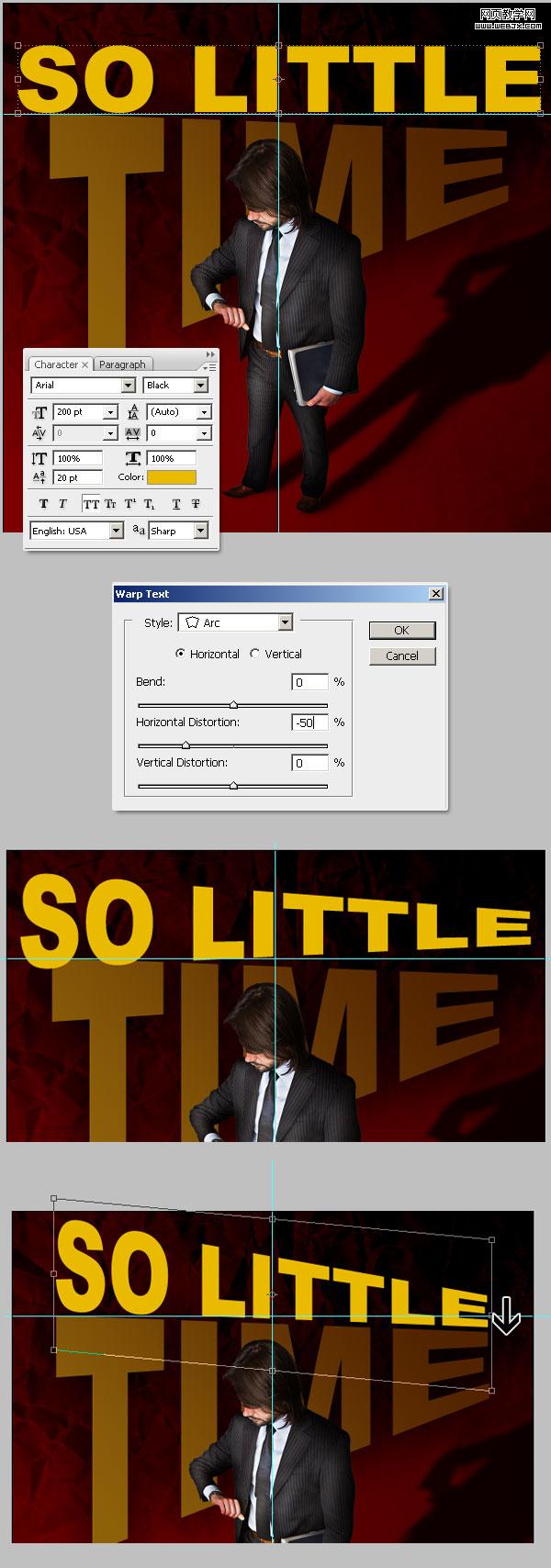
添加圖層樣式。
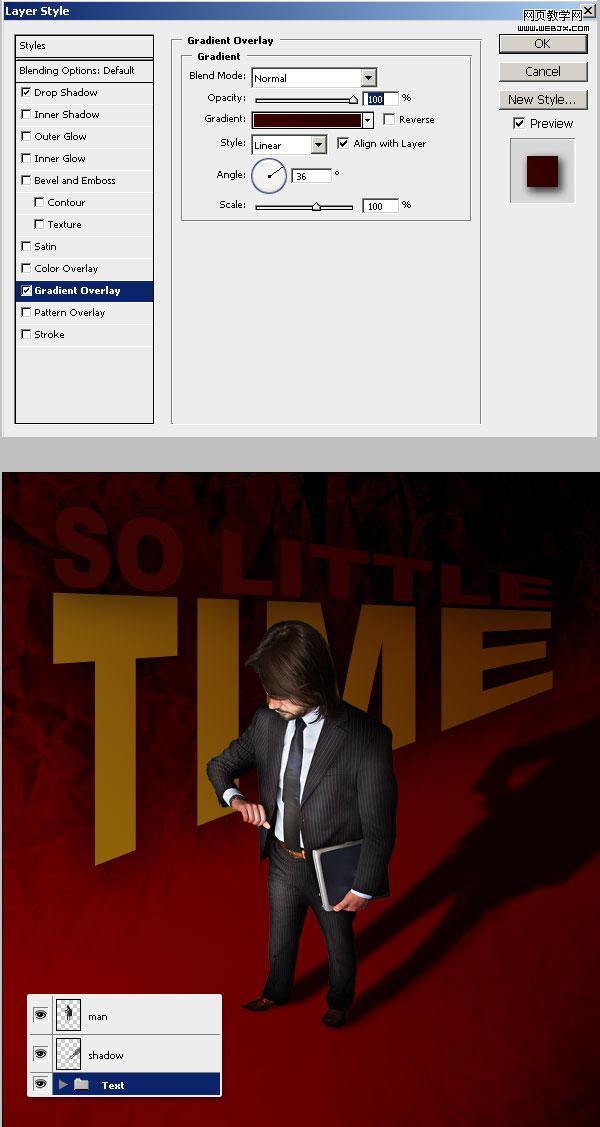
|||
之后我們繼續(xù)復(fù)制2個(gè)文字層,添加一個(gè)反向的效果。使文字翻轉(zhuǎn),調(diào)整圖層不透明度降低。
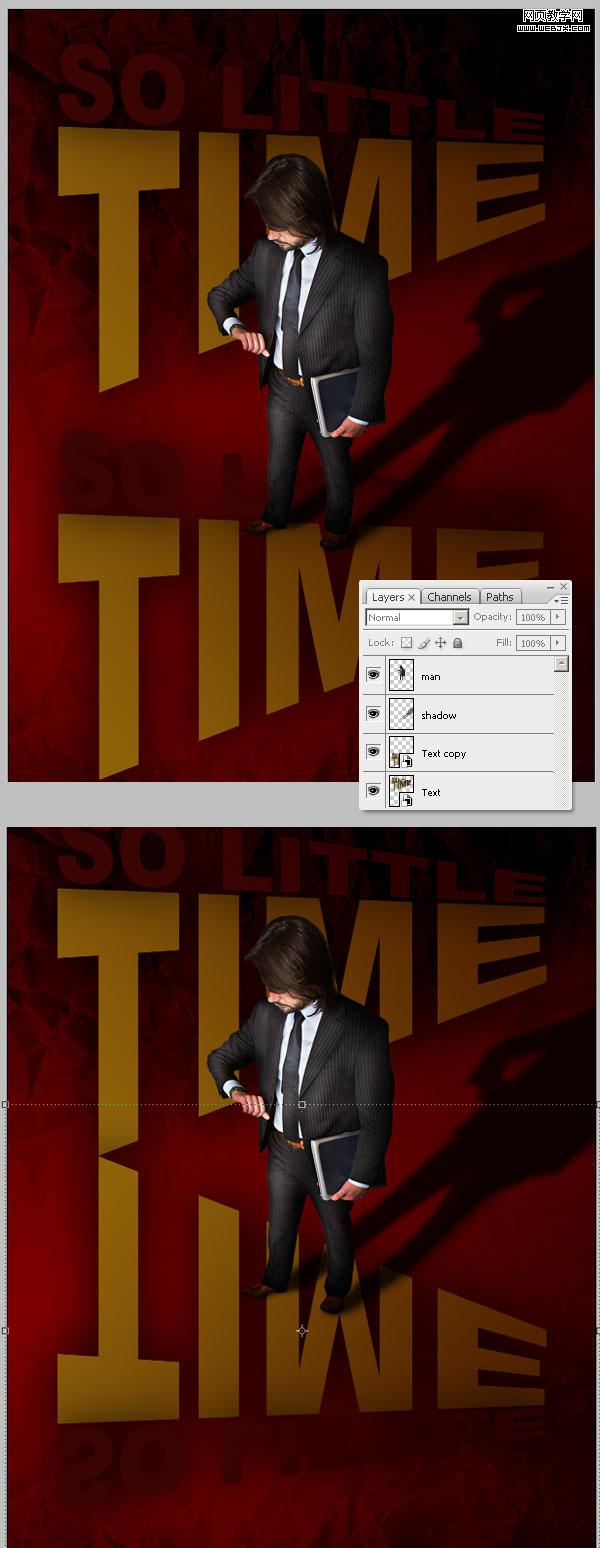
開(kāi)始調(diào)整光線。
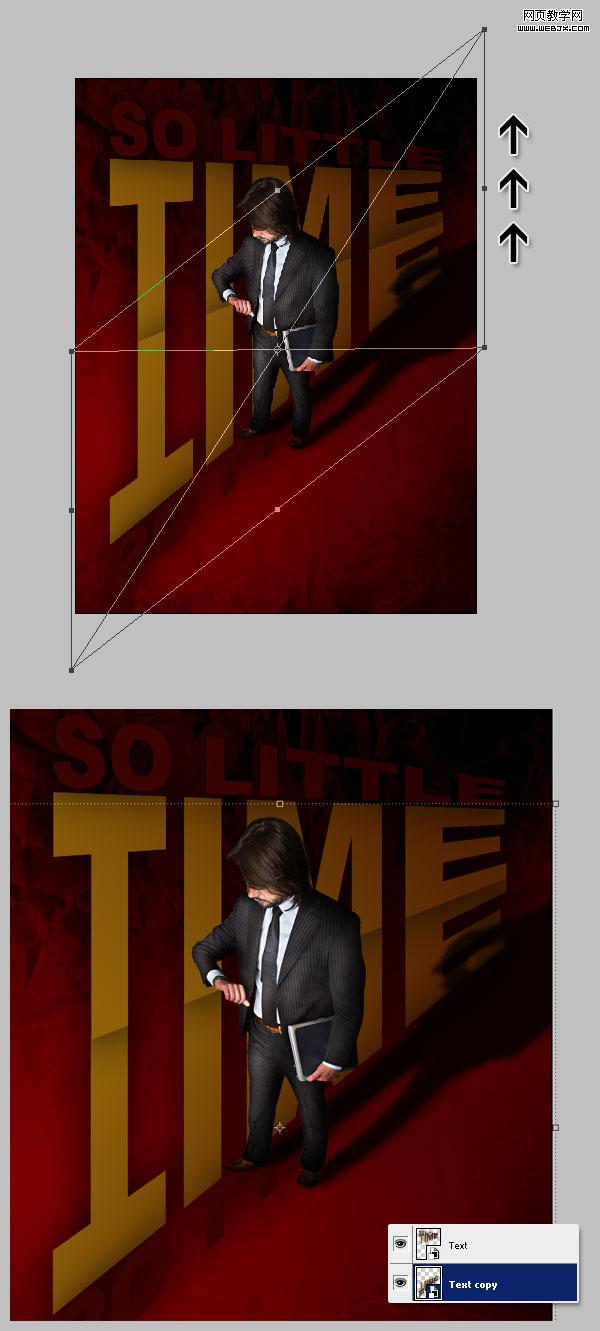
|||
在文本圖層,執(zhí)行圖層-蒙板層-隱藏所有,然后我們使用黑到白填充蒙板。
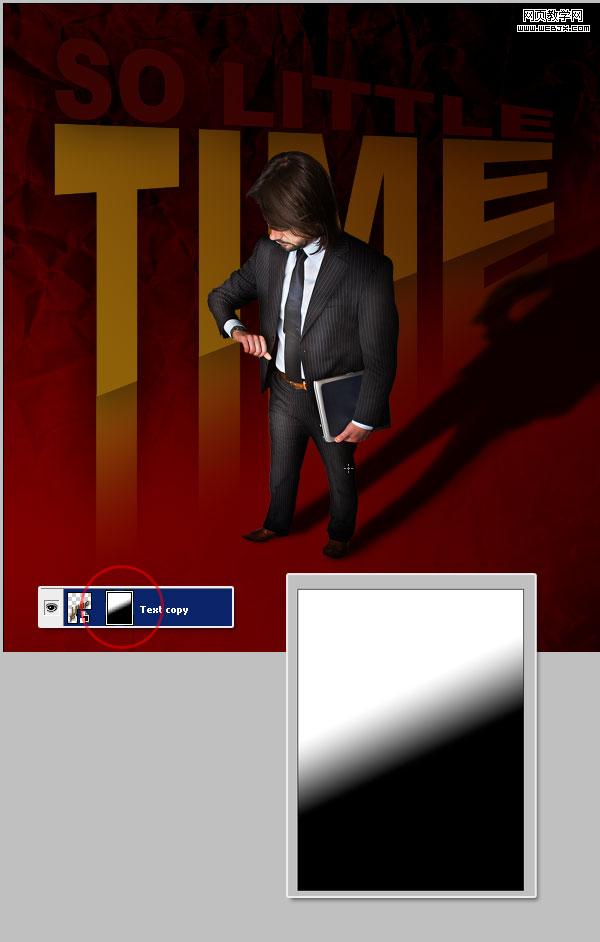
之后我們?cè)偈褂靡粋€(gè)材質(zhì)素材,調(diào)整色相和飽和度。
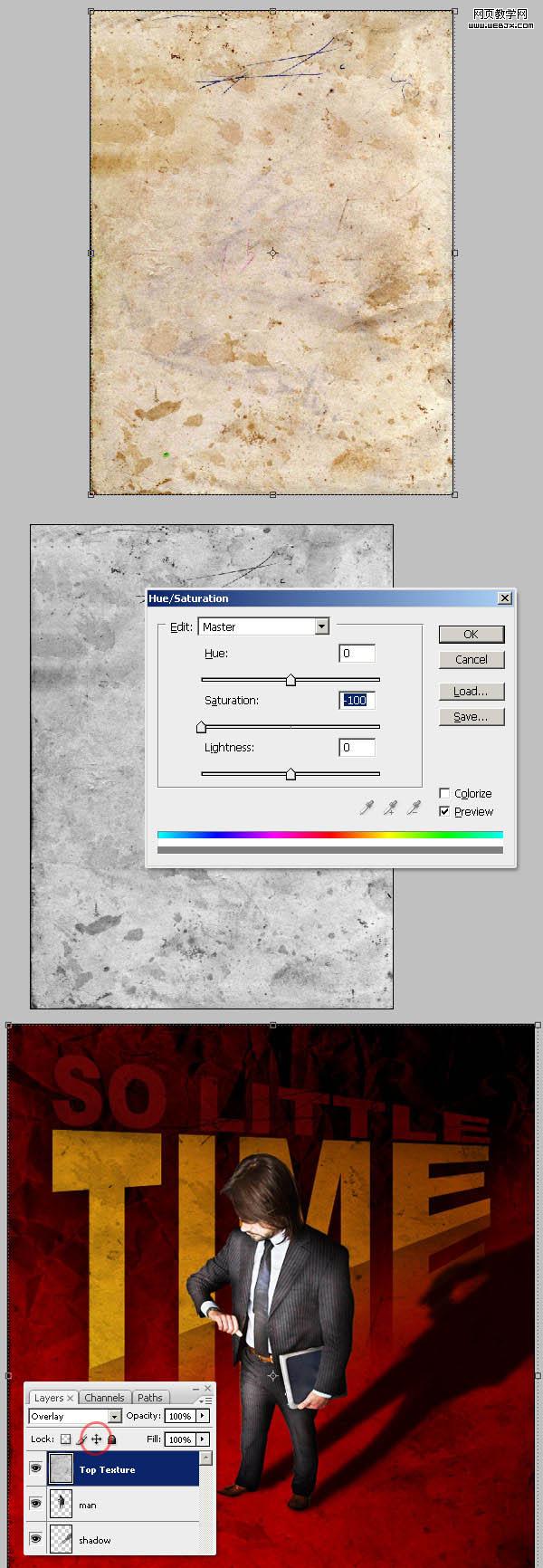
|||
復(fù)制人物層,添加照片濾鏡。
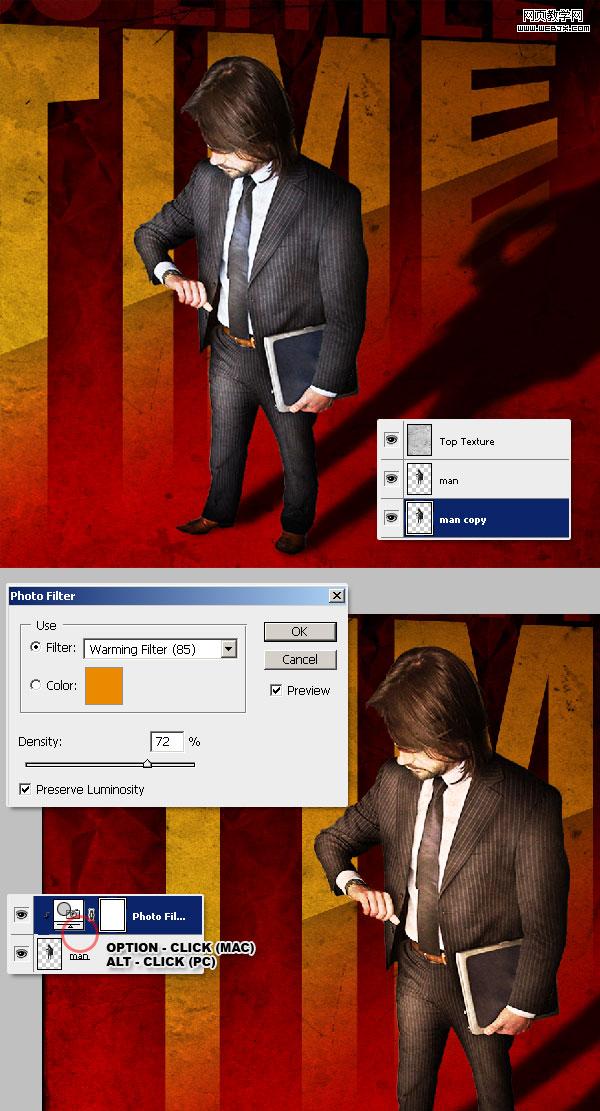
調(diào)整色相和飽和度。
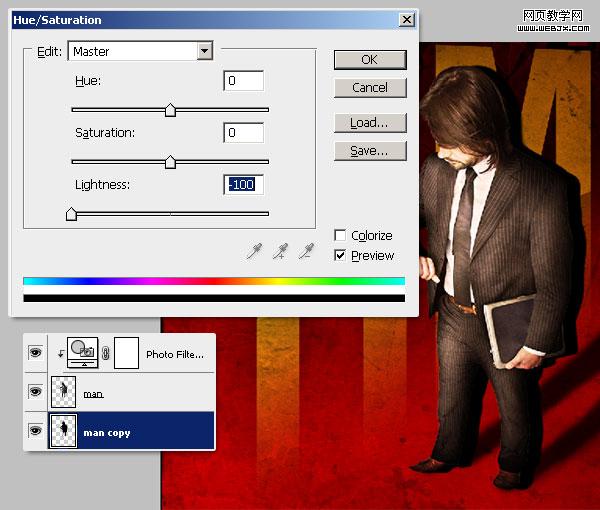
|||
我們開(kāi)始模糊黑色的背景,執(zhí)行動(dòng)感模糊。合并一些圖層。
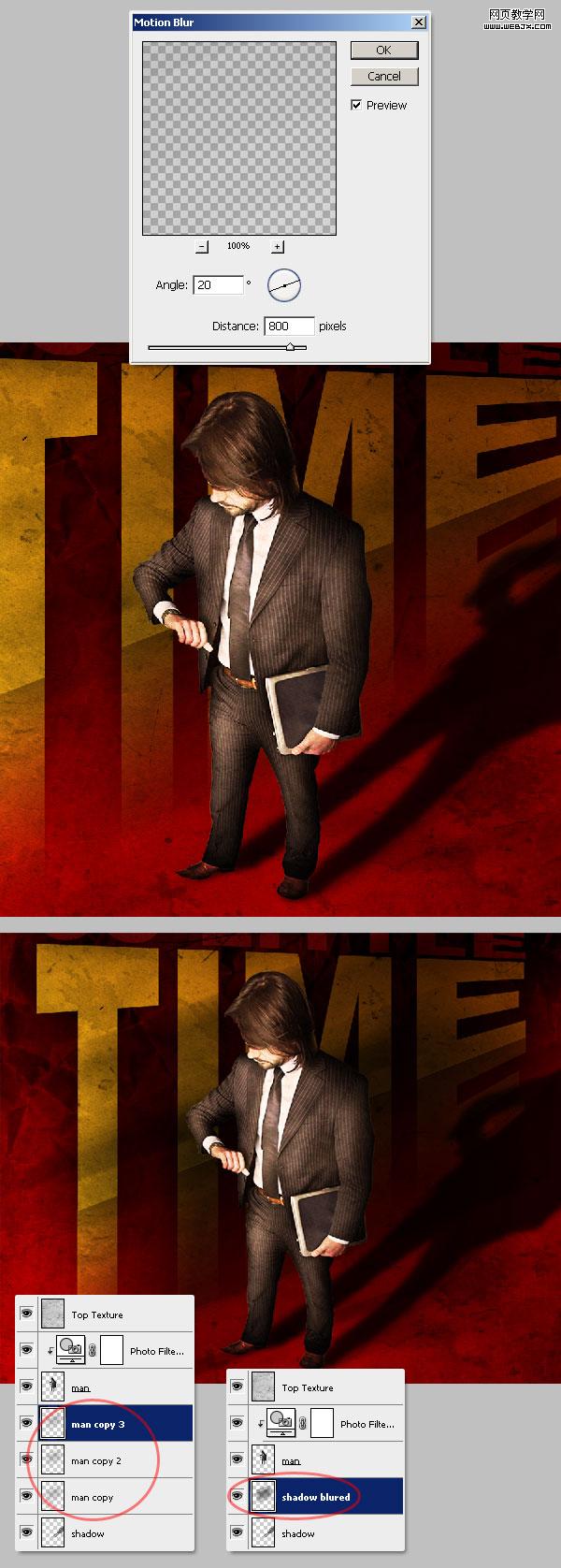
使用橡皮擦工具模糊人物。
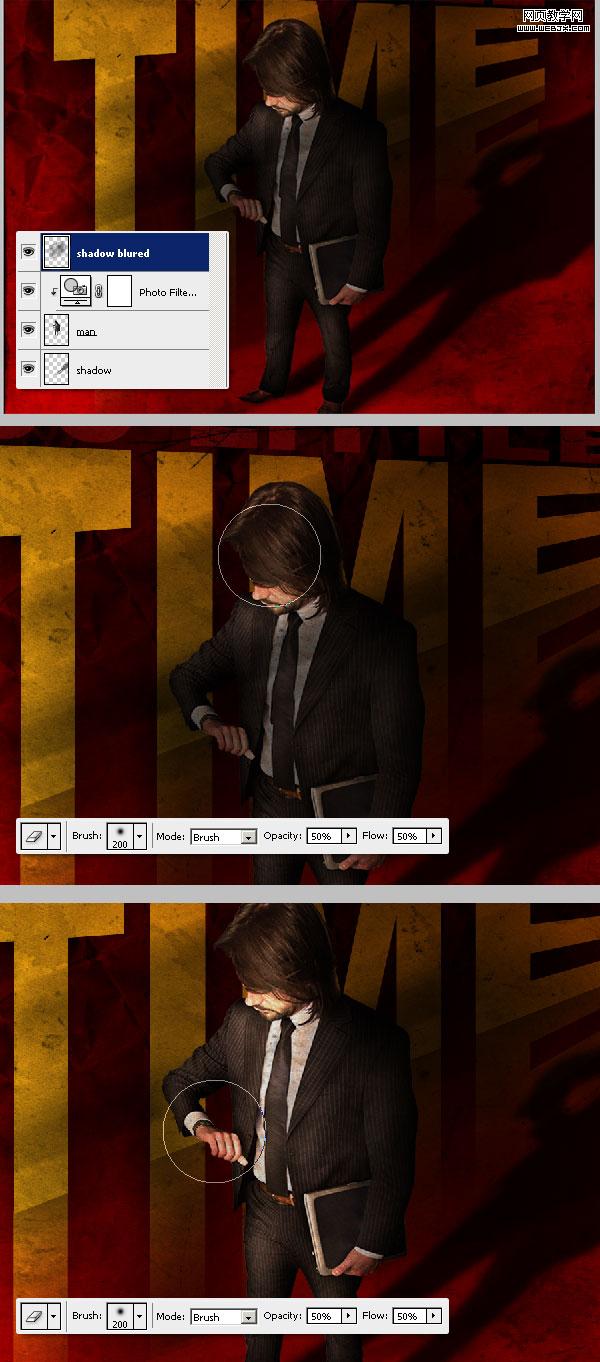
|||
調(diào)整人物的腳步的光線,主要使用畫筆工具,設(shè)置如下。
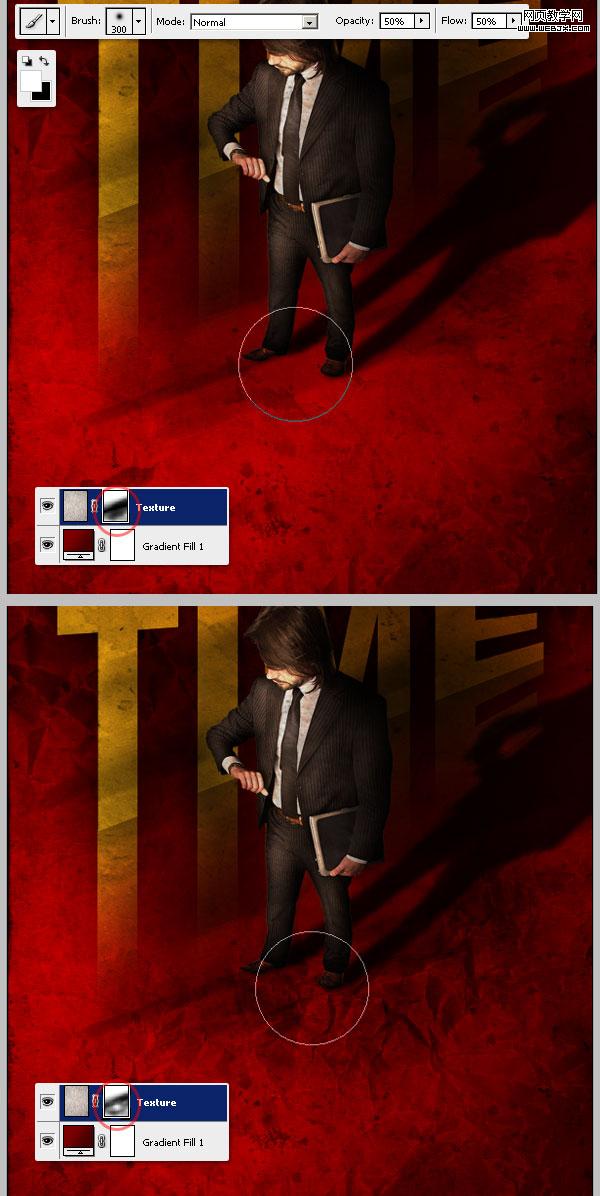
漸變?nèi)宋锬_部的光線。
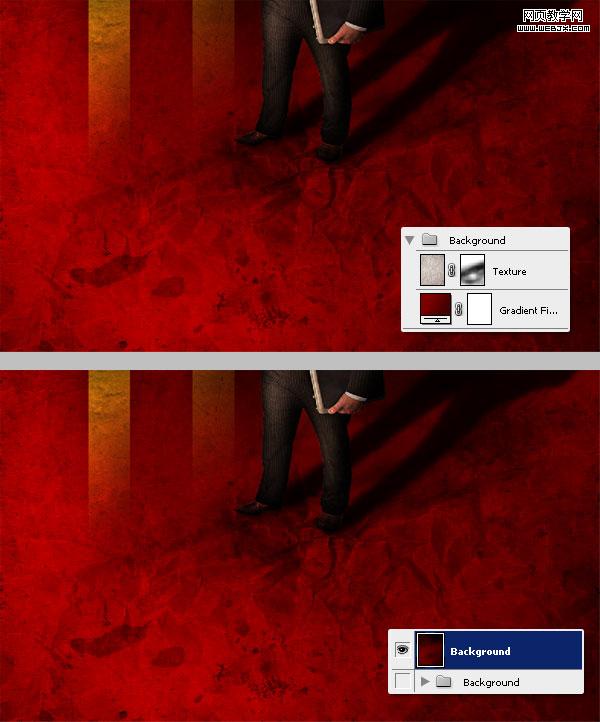
|||
之后我們使用不規(guī)則選擇工具選出一塊區(qū)域。然后刪除。
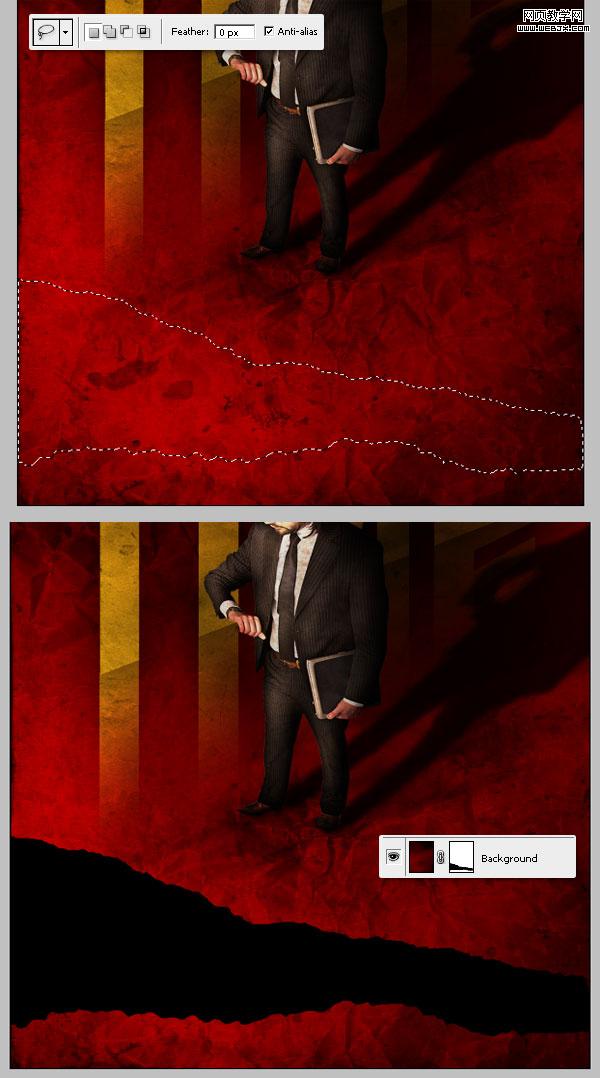
然后使用報(bào)紙素材,選擇報(bào)紙,然后拖拽進(jìn)來(lái)。
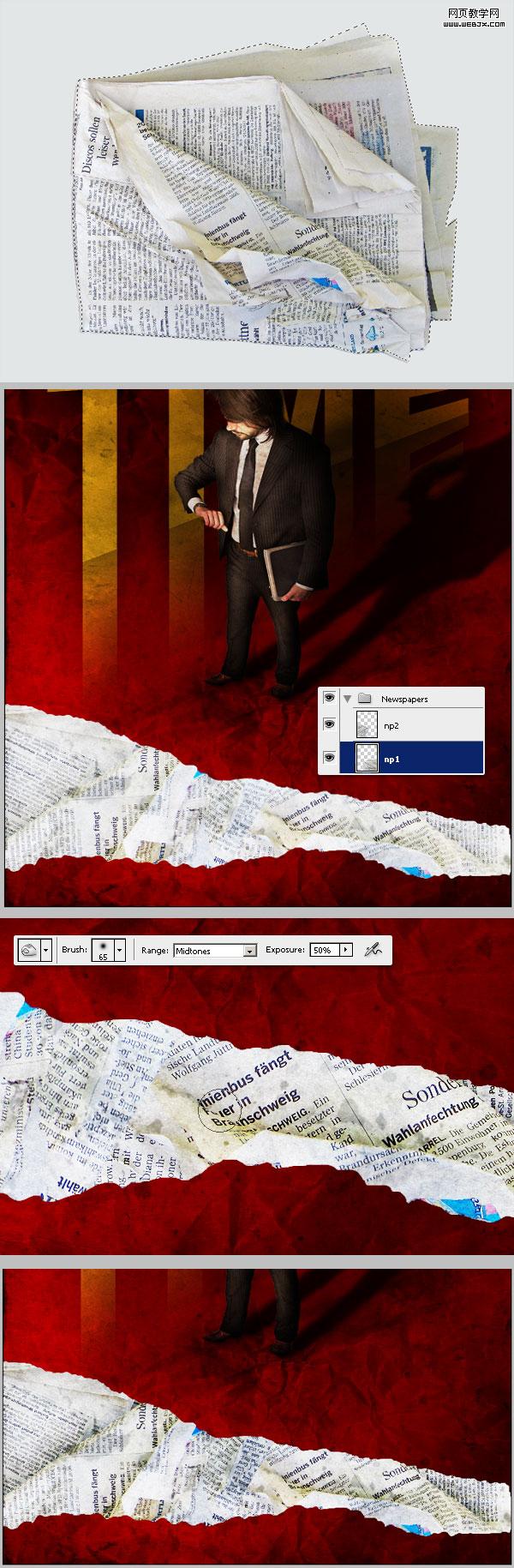
|||
調(diào)整色彩了,使用照片濾鏡。
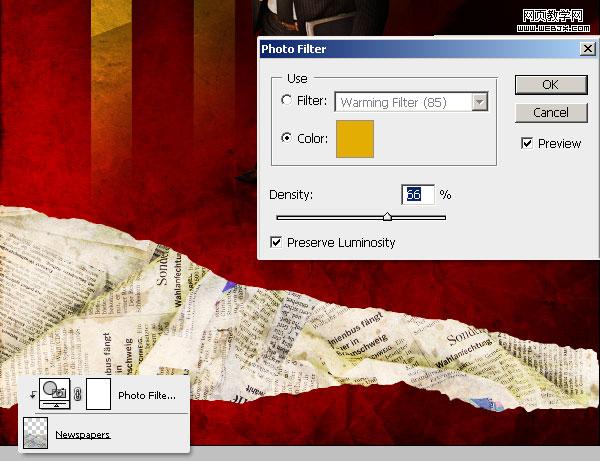
添加蒙板進(jìn)行修飾。
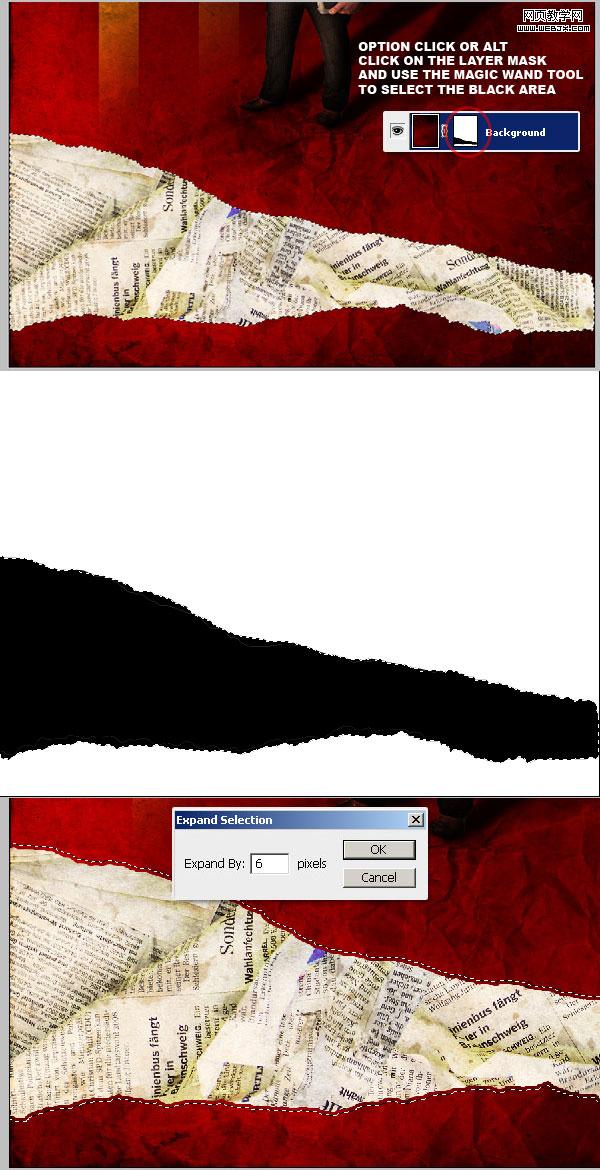
|||
調(diào)整色相和飽和度,用畫筆進(jìn)行修飾。
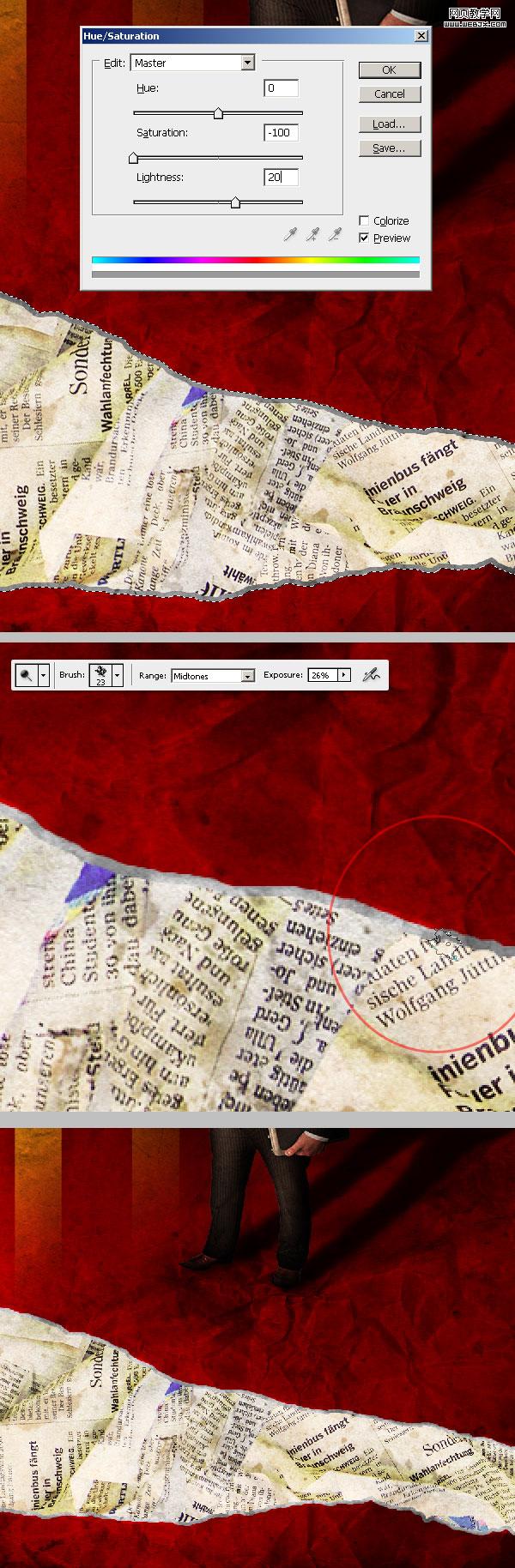
繼續(xù)用畫筆修飾報(bào)紙與創(chuàng)意圖的邊緣。
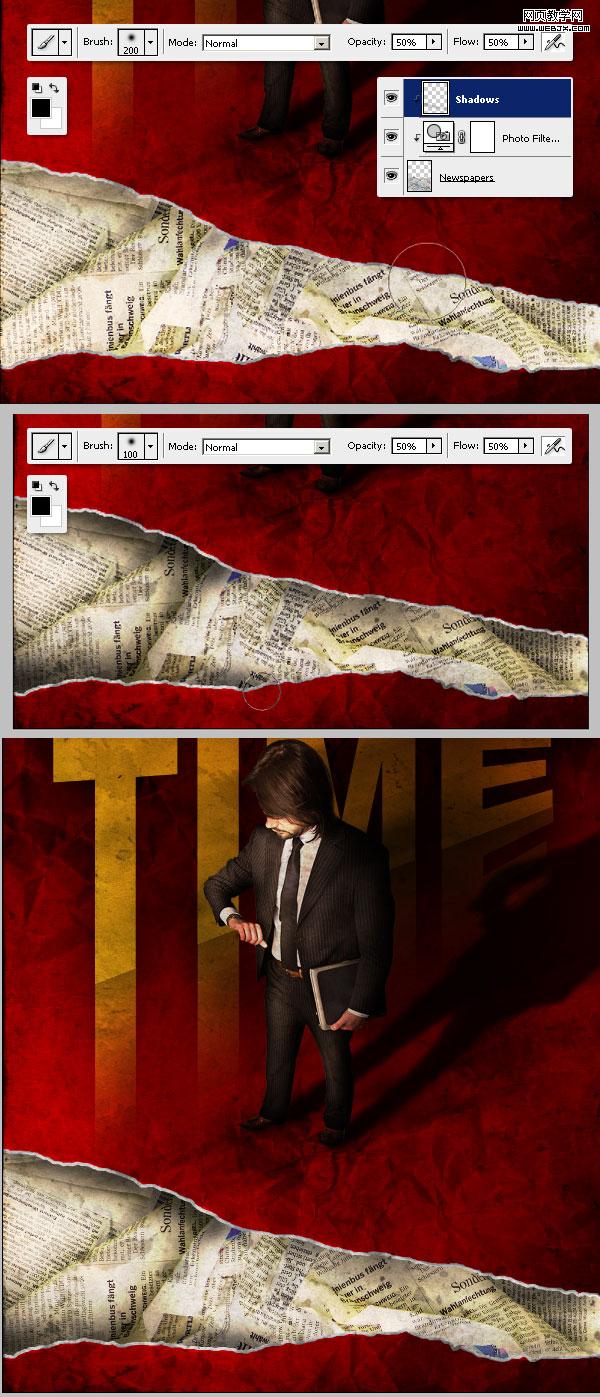
|||
同樣辦法再添加其他的一些材質(zhì)。
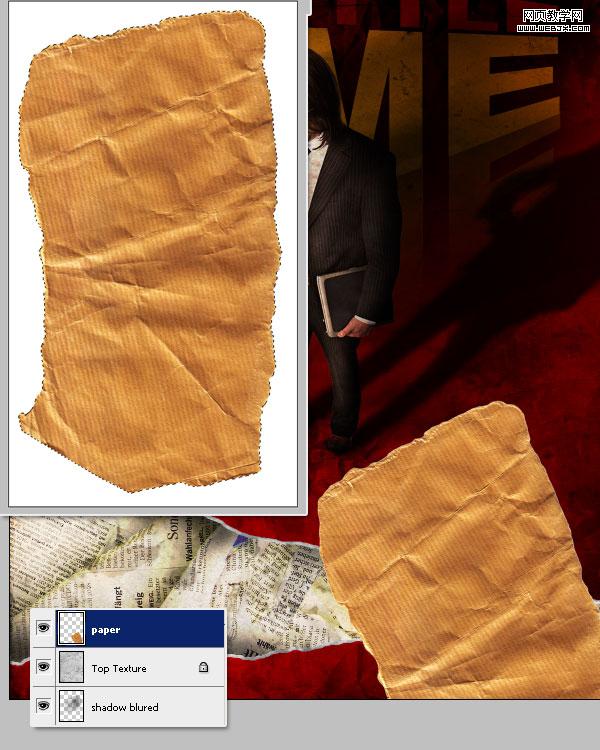
調(diào)整位置,使之看來(lái)起來(lái)更加真實(shí)。
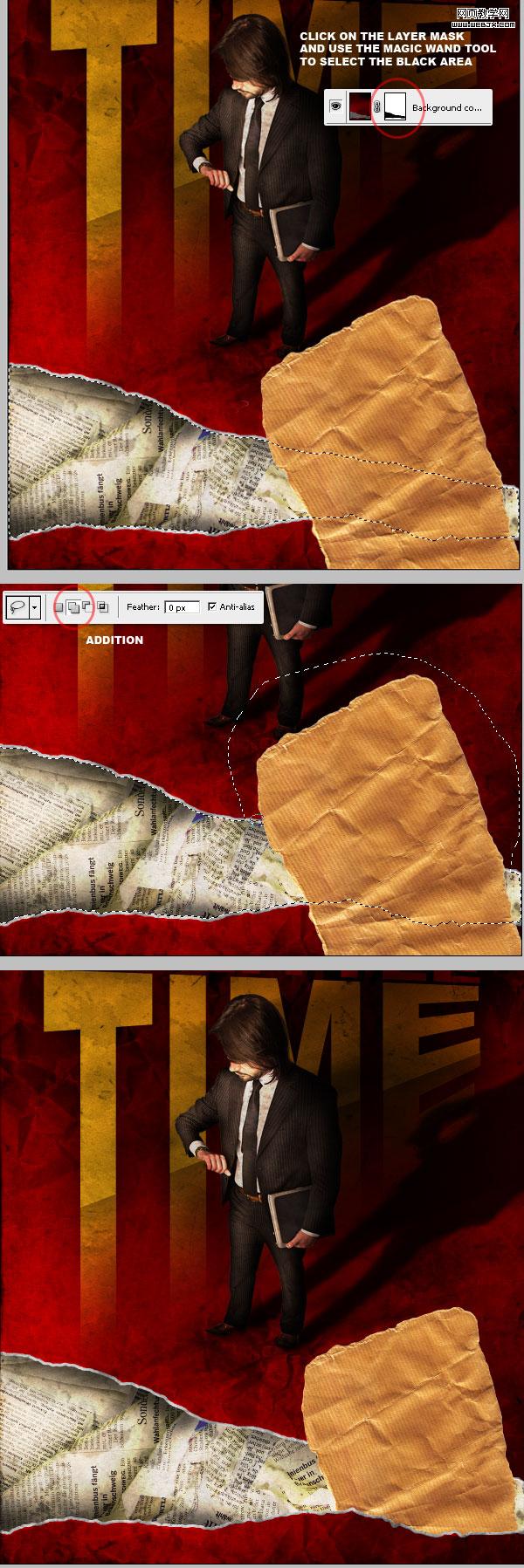
|||
下面修飾新添加的材質(zhì)。
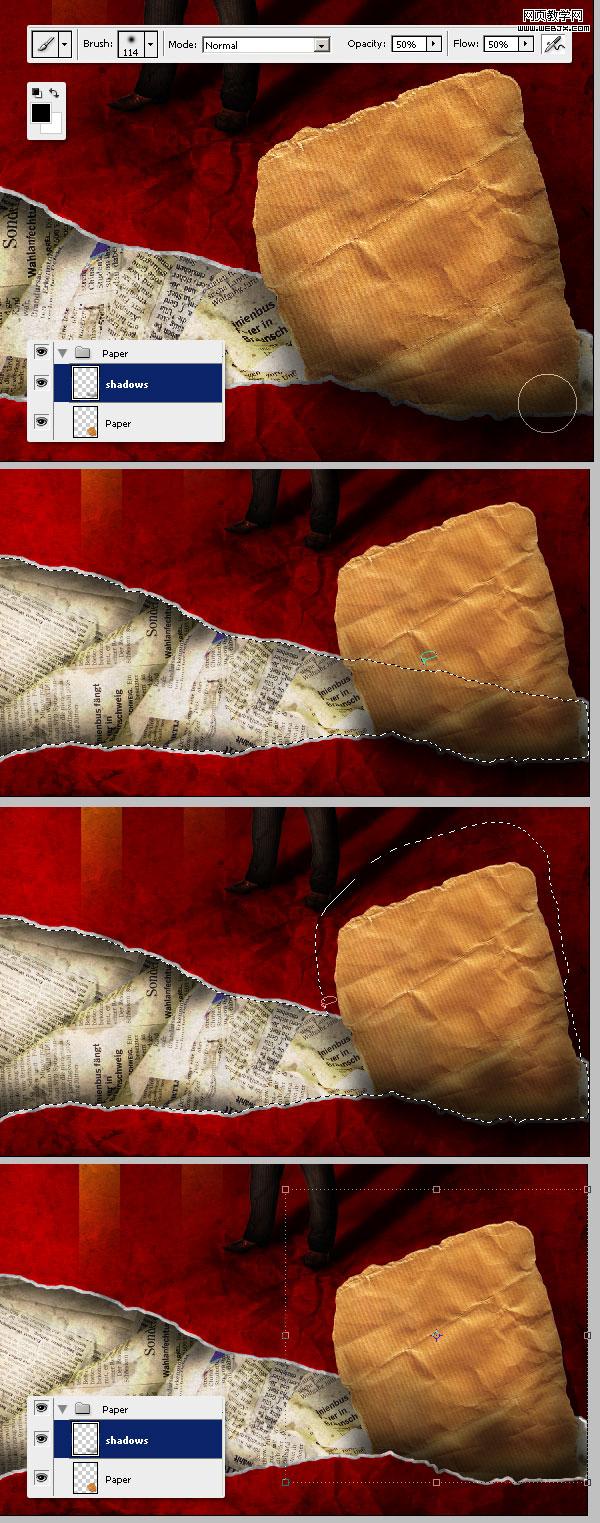
用頭角畫筆繼續(xù)修飾。
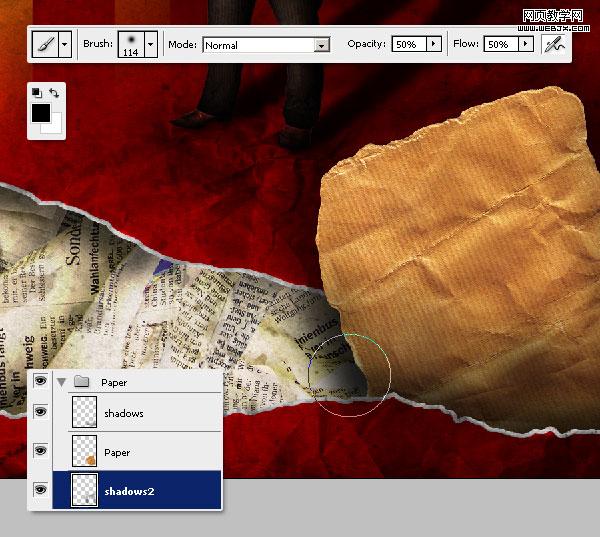
|||
調(diào)整圖層的色相和飽和度。
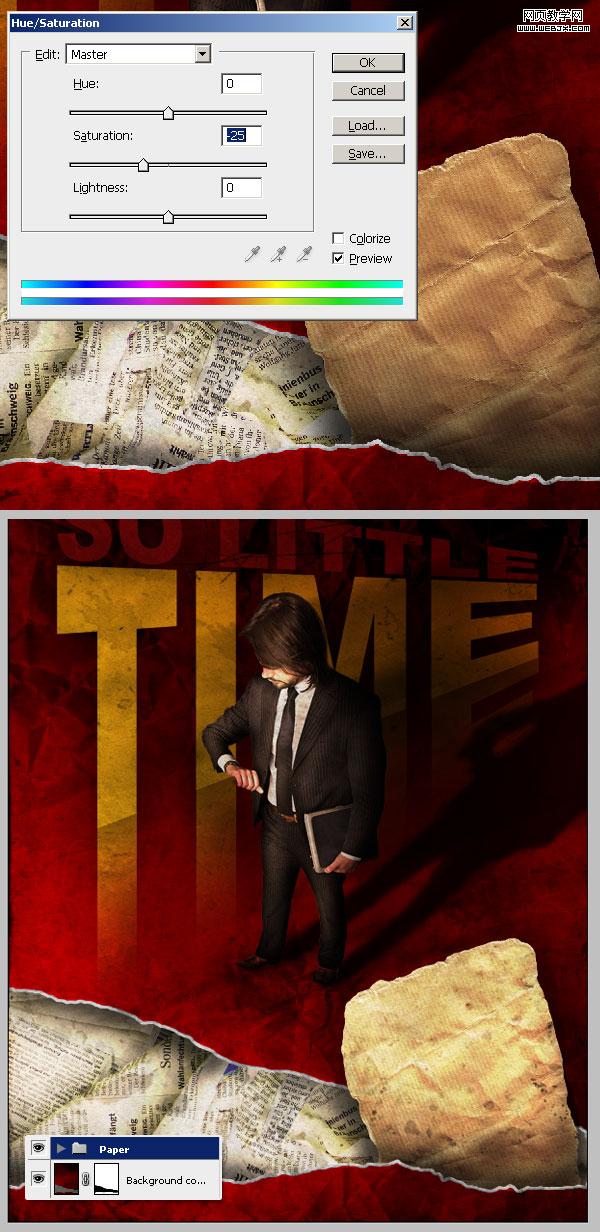
效果如下。
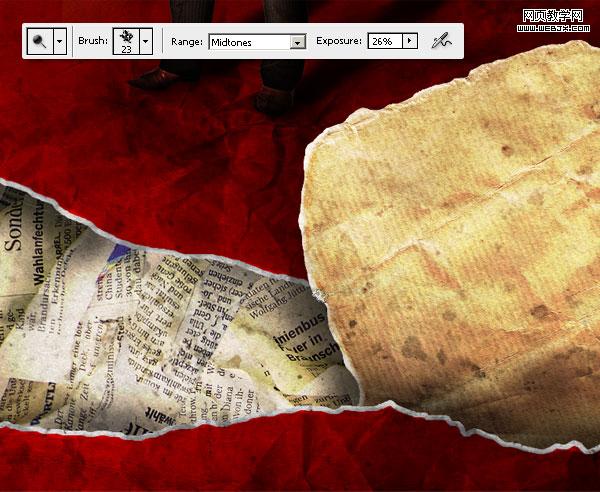
|||
畫筆盡量調(diào)整的和背景融合。
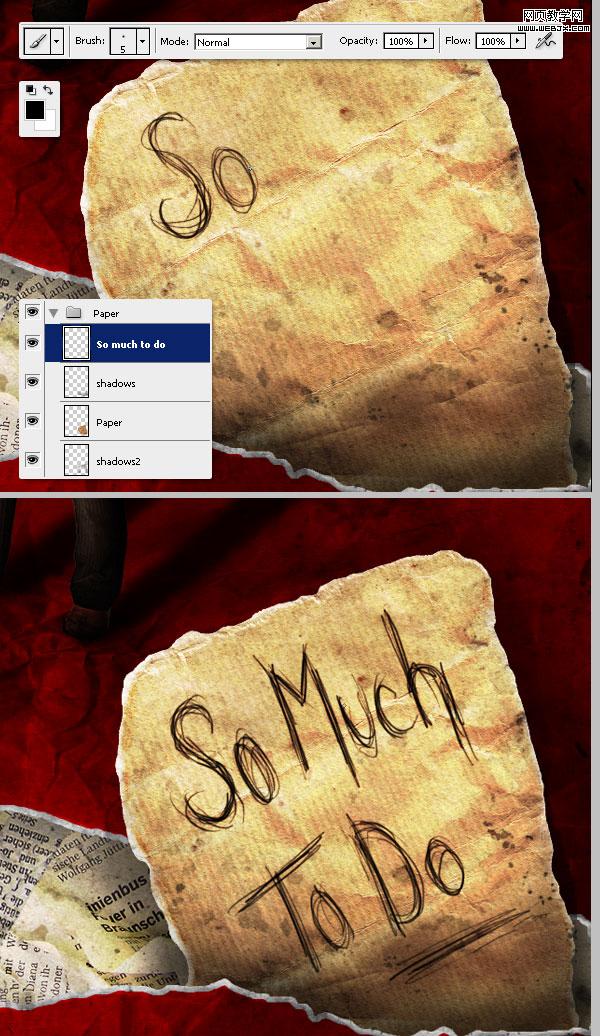
最終效果。
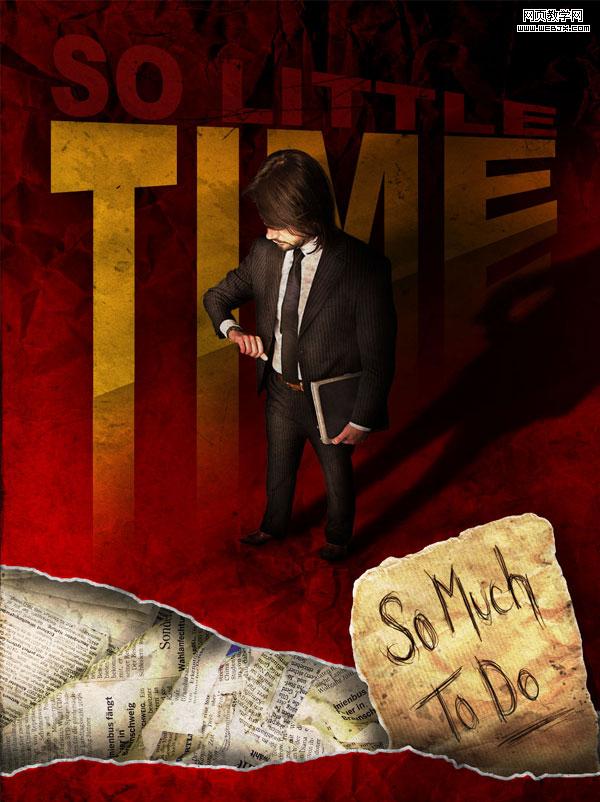
新聞熱點(diǎn)
疑難解答
圖片精選